Störungsbeseitigung, Fehler beseitigen, Störungen im gerät – Kyocera Ecosys m2040dn Benutzerhandbuch
Seite 344: Störungsbeseitigung -13, Fehler beseitigen -13, Störungen im gerät -13, Fehler beseitigen -13 störungen im gerät -13
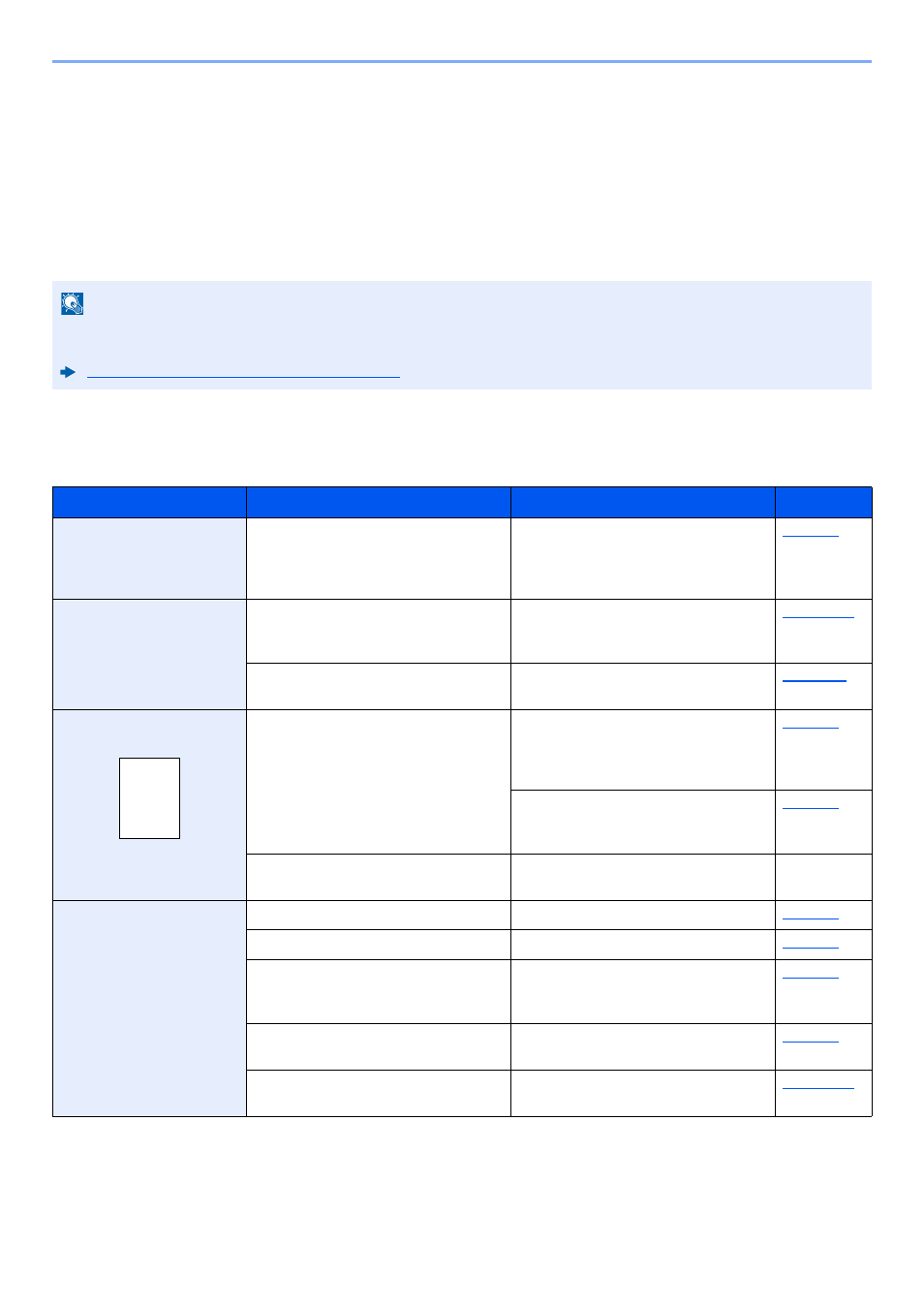
10-13
Störungsbeseitigung > Störungsbeseitigung
Störungsbeseitigung
Fehler beseitigen
Die nachfolgende Tabelle enthält Richtlinien für die Störungsbeseitigung.
Die in diesem Kapitel beschriebenen Verfahren sind bei Auftreten einer Störung am Gerät auszuführen. Wenn die
Störung weiterhin besteht, benachrichtigen Sie den Kundendienst.
Störungen im Gerät
Wenn die folgenden Störungen im Gerät auftreten, führen Sie die entsprechenden Maßnahmen aus.
HINWEIS
Zur besseren Fehlerbehebung wird die Seriennummer benötigt.
Um die Seriennummer zu prüfen, siehe auch
Überprüfen der Geräteseriennummer (Seite i)
Symptom
Überprüfung
Korrekturmaßnahmen
Siehe
Die Anzeige reagiert nicht,
wenn das Gerät am
Netzschalter eingeschaltet
wird.
Prüfen Sie das Stromkabel.
Kontrollieren Sie an beiden Enden den
guten Sitz der Stromstecker.
Nach Auswahl der Taste
[Start] werden keine Kopien
erstellt.
Wird auf der Anzeige eine Meldung
angezeigt?
Ermitteln Sie die geeignete Reaktion auf
die Meldung und führen Sie die
entsprechende Maßnahme durch.
Befindet sich das Gerät im
Ruhemodus?
Wählen Sie die Taste [Energiesparen].
Leere Seiten werden
ausgeworfen.
Wurden die Originale richtig eingelegt?
Vorlagenglas: Legen Sie Originale mit
dem Schriftbild nach unten auf und
richten Sie sie an den Originalformat-
Markierungen aus.
Vorlageneinzug: Legen Sie die Originale
mit der beschriebenen Seite nach oben
ein.
―
Prüfen Sie die Einstellungen der
Anwendungssoftware.
―
Es kommt häufig zu
Papierstau.
Wurde das Papier richtig eingelegt?
Legen Sie das Papier richtig ein.
―
Drehen Sie das Papier um 180 Grad.
Wird der Medientyp unterstützt?
Befindet sich das Papier in
einwandfreiem Zustand?
Papier entnehmen, umdrehen und
erneut einlegen.
Ist das Papier gewellt, gefaltet oder
verknittert?
Ersetzen Sie das Kopierpapier durch
neues Papier.
Befinden sich lose Papierstücke oder
gestautes Papier im Gerät?
Entfernen Sie das gestaute Papier.